为什么有的图标有盾牌有的没有 电脑软件图标有个盾牌怎么取消
近日有不少用户在使用电脑时,发现这样一个问题,就是有的图标有盾牌,而有的没有,打开有盾牌的图标还会有警示提示,不知道是怎么回事,这是因为需要管理员权限引起,其实我们也可以将这个盾牌取消,现在给大家介绍一下电脑软件图标有个盾牌的取消方法。
方法如下:
1、右键点击开始菜单选择运行,也可以Win键+R打开运行,输入gpedit.msc。

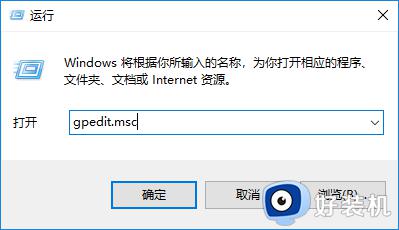
2、按下面路径:计算机配置->windows设置->安全设置->本地策略->安全选项。
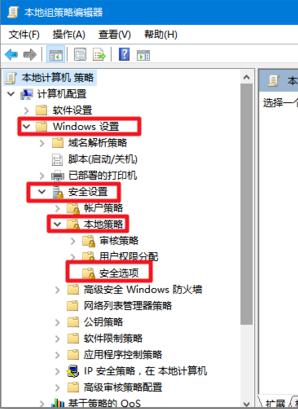
3、在安全选项目录下,右侧找到用户账户控制:用于内置管理员本地账户的管理员批准模式。
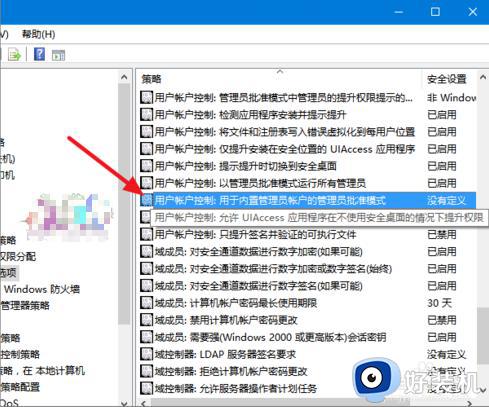
4、双击用户账户控制:用于内置管理员本地账户的管理员批准模式,可以先看看属性说明。然后在本地安全设置页签中,选择已禁用。
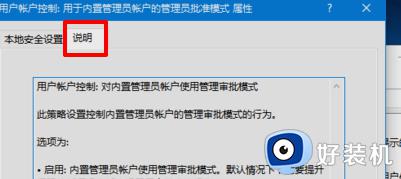
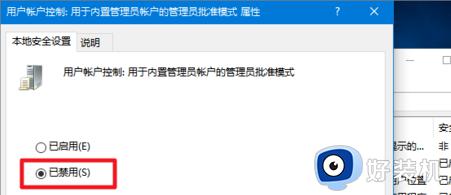
5、然后右键开始菜单进入控制面板。
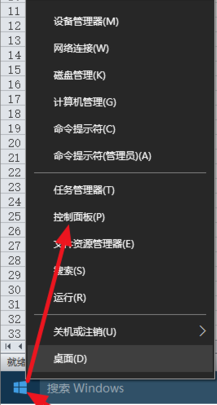
6、找到安全性与维护。
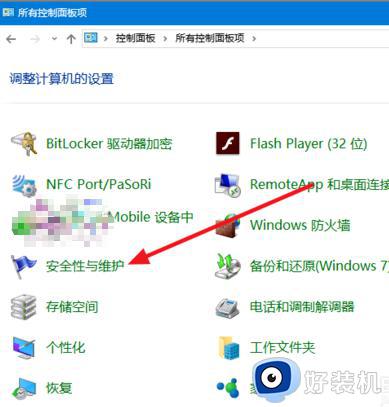
7、继续点击更改用户帐户控制设置。
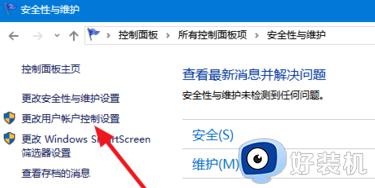
8、将用户帐户控制设置通知调整到从不通知。这样Window10桌面图标的小盾牌就隐藏了,也不会再出现提示了。但从安全性考虑不建议这样的设置。
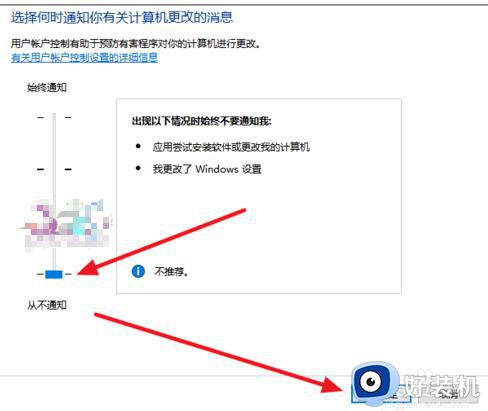
如以上仍无作用,继续下面的操作。
1、右击桌面上“此电脑”图标,点击“管理”选项,打开“计算机管理”窗口。
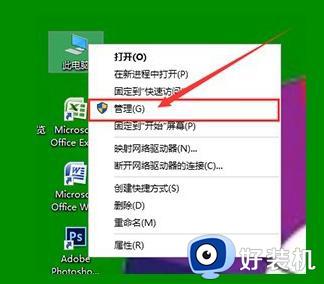
2、双击左侧“本地用户和组”选项,并点击下面的“用户”选项。
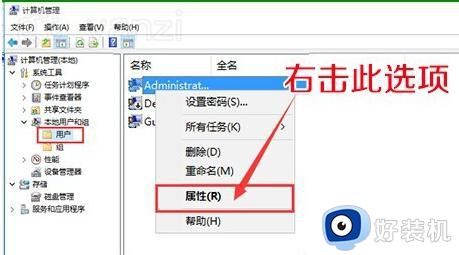
3、右击右侧的“Administrator”项,点击属性。
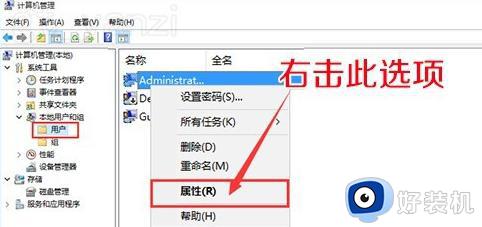
4、在打开的窗口中,将“账户已禁用”前面的勾去掉,确定退出。
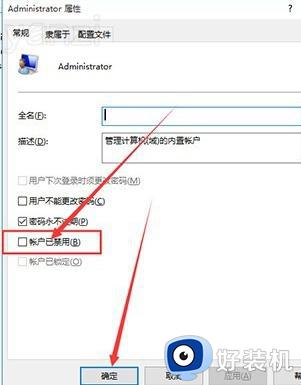
5、再看一下桌面图标上的小盾牌就不见了。我们就又可以向以前一样使用WIN10了。

关于有的图标有盾牌有的没有以及取消盾牌图标的详细方法就给大家介绍到这了,有需要的用户们可以学习上面的方法步骤来进行操作即可。
为什么有的图标有盾牌有的没有 电脑软件图标有个盾牌怎么取消相关教程
- 怎么去除快捷图标右下角的盾牌 电脑软件右下角盾牌如何取消
- 电脑桌面图标小盾牌怎么取消 如何去除桌面图标小盾牌
- 怎么把电脑右下角的小盾牌取消 电脑软件右下角盾牌如何取消
- 怎么关闭电脑右下角的盾牌 电脑软件右下角盾牌如何取消
- 怎么隐藏快捷方式小盾牌 电脑软件上的小盾牌如何去掉
- 桌面图标护盾怎么取消 桌面图标出现盾牌如何解除
- 电脑怎么把图标小盾牌去掉 电脑桌面图标小盾牌如何取消
- 怎么隐藏桌面图标上面得盾牌 桌面图标上有个盾牌怎么去掉
- 怎样去掉联想电脑软件上的盾牌 电脑软件有个盾牌怎么去掉
- 如何取消快捷方式上的盾牌 电脑快捷图标上的小盾牌怎样去掉
- 电脑无法播放mp4视频怎么办 电脑播放不了mp4格式视频如何解决
- 电脑文件如何彻底删除干净 电脑怎样彻底删除文件
- 电脑文件如何传到手机上面 怎么将电脑上的文件传到手机
- 电脑嗡嗡响声音很大怎么办 音箱电流声怎么消除嗡嗡声
- 电脑我的世界怎么下载?我的世界电脑版下载教程
- 电脑无法打开网页但是网络能用怎么回事 电脑有网但是打不开网页如何解决
电脑常见问题推荐
- 1 b660支持多少内存频率 b660主板支持内存频率多少
- 2 alt+tab不能直接切换怎么办 Alt+Tab不能正常切换窗口如何解决
- 3 vep格式用什么播放器 vep格式视频文件用什么软件打开
- 4 cad2022安装激活教程 cad2022如何安装并激活
- 5 电脑蓝屏无法正常启动怎么恢复?电脑蓝屏不能正常启动如何解决
- 6 nvidia geforce exerience出错怎么办 英伟达geforce experience错误代码如何解决
- 7 电脑为什么会自动安装一些垃圾软件 如何防止电脑自动安装流氓软件
- 8 creo3.0安装教程 creo3.0如何安装
- 9 cad左键选择不是矩形怎么办 CAD选择框不是矩形的解决方法
- 10 spooler服务自动关闭怎么办 Print Spooler服务总是自动停止如何处理
